Интеграция с системой подбора персонала e-staff позволяет связать процессы в e-staff с чат-ботами, ChatGPT и другими системами компании. Вместо ручного ввода данных, звонков и писем — бот самостоятельно собирает информацию, вносит её в e-staff, отслеживает статусы и запускает нужные сценарии.
Как использовать чат-бота с e-staff
- Квалифицировать и добавлять кандидатов с HH.ru, Авито, рекламных вакансий и т.д.
- Ускорять прохождение соискателя по воронке.
- Продвигать кандидатов, если они не прошли этап воронки – цепочки сообщений и смена статуса.
- Вносить изменения в другие системы при смене статуса. Например: меняется статус в e-staff → приходит отказ в HH.ru.
- Сохранять данные из других систем в комментариях e-staff. Например: результаты тестового.
- Контролировать качество работы HR менеджеров.
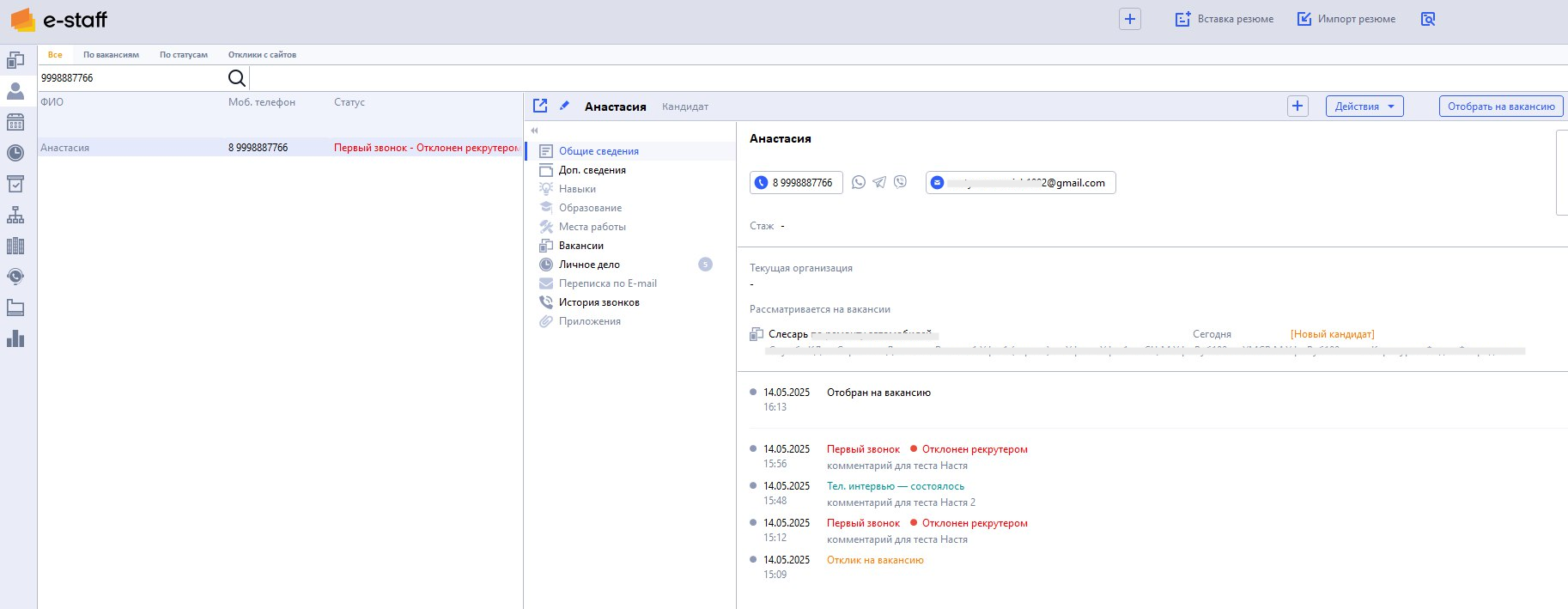
Примеры чат-ботов с e-staff
1. Предквалификация кандидата + автоматическое добавление в e-staff
– Бот запускается в ответ на отклик HH.ru и квалифицирует соискателя.
– Проверяет данные и добавляет кандидата в систему e-staff.
– Автоматически проставляется нужный статус (например, «Новая заявка»)
– Настраивается уведомление рекрутеру о новом кандидате.
2. Подтверждение интервью и смена статуса
– Менеджер меняет статус кандидата на «Пригласить на собеседование».
– Бот берет контакты из карточки, отправляет сообщение, ищет слоты в календаре, выбирает удобное время для звонка и ставит встречу.
– Кандидат подтверждает → бот меняет статус в e-staff на «Приглашён на интервью» и добавляет комментарий.
– Бот напоминает о встрече.
3. Онбординг нового сотрудника
– Кандидат получает статус «Нанят» → бот запускает онбординг-сценарий и отправляет приветственное сообщение.
– Делится информацией о первом рабочем дне, контактах, необходимых документах и т. д. Подробнее – в шаблоне.
4. Напоминание о собеседовании
Бот запускается вручную или по расписанию и отправляет напоминание на основе статуса кандидата.
5. Запрос недостающих данных
Если у кандидата не указан телефон, бот может запросить его и сохранить.
6. Отказ кандидату
Менеджер меняет статус на «Отказ», бот отправляет сообщение в чат HH.ru c благодарностью за участие
7. Отправка теста
После смены статуса на «Ожидает тестирования» бот отправляет ссылку на тест и напоминает при задержке.
Автоматизиция ключевых этапов найма: от отклика кандидата до выхода на работу
Настройка интеграции
Для интеграции BorisBot c e-staff нужно добавить в конструктор два параметра:
1. Домен в e-staff
Уточните в разделе админа E-Staff ваш [serverName]. В случае затруднений обратитесь в поддержку E-Staff.
2. API-токен в e-staff
Чтобы получить ключ доступа:
– Авторизуйтесь в e-staff.
– Перейдите в раздел Настройки → Интеграции → API-доступ
– Нажмите «Создать новый ключ» или «Сгенерировать токен».
– Укажите: название, срок действия (если необходимо), уровень доступа.
– Нажмите «Сохранить» — система покажет вам API-токен. Важно: сохраните токен сразу — он может больше не отображаться повторно.
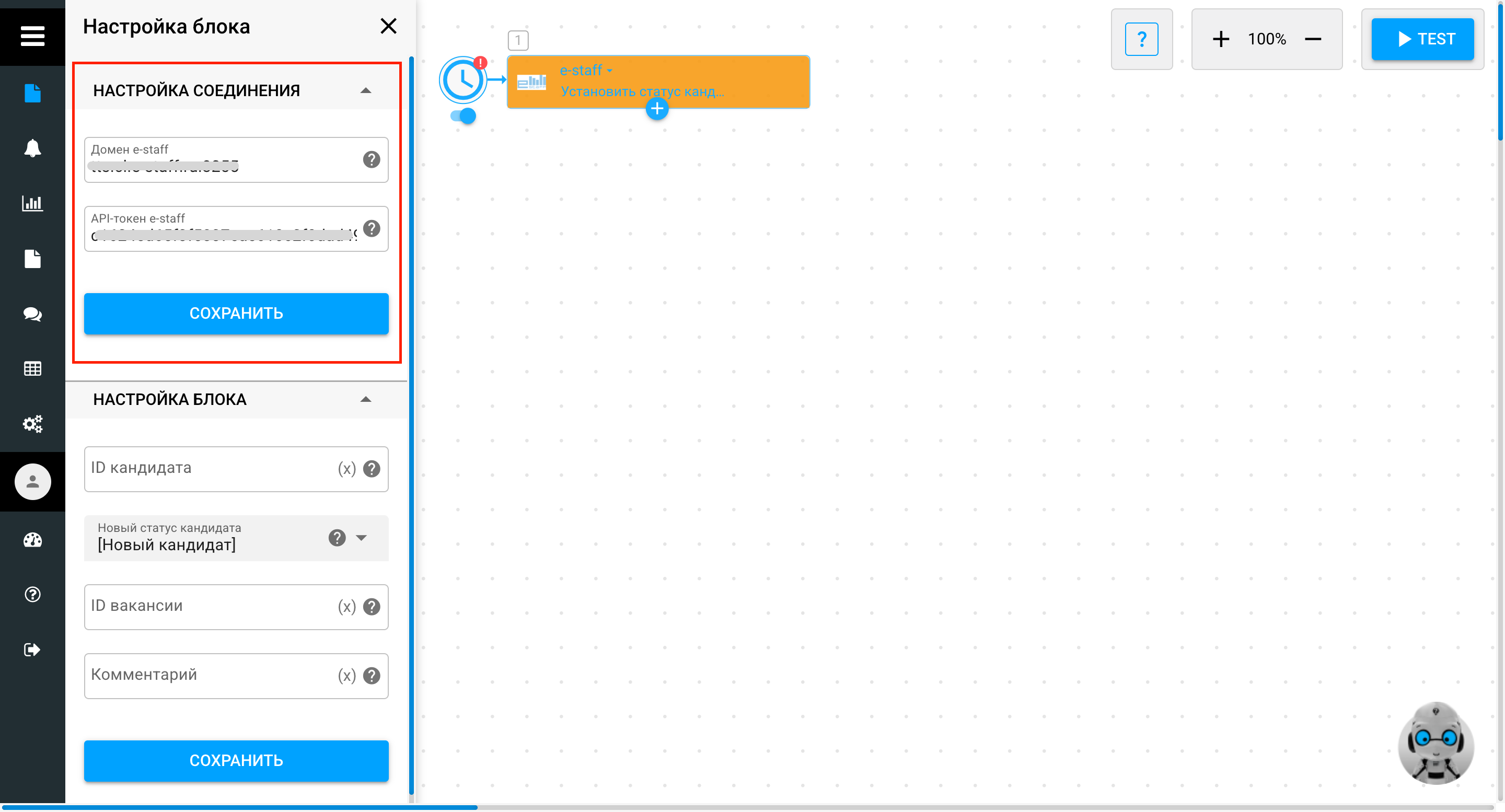
Блок Добавить кандидата
Добавляет нового кандидата в систему e-staff с указанными данными: имя, телефон, email, статус и вакансия.
Примеры сценариев чат-бота
1. Анкета кандидата → добавление в систему
– Кандидат проходит предварительное анкетирование в чат-боте.
– После завершения — бот передаёт его данные в e-staff и создаёт карточку кандидата.
2. Ручной старт HR в чате
– Рекрутер вручную запускает сценарий в боте (например, при звонке).
– Бот запрашивает у HR имя, номер, email кандидата — и создаёт карточку в e-staff.
Блок позволяет зарегистрировать нового кандидата в e-staff
Настройка блока
Имя кандидата
Укажите имя кандидата, которое будет отображаться в карточке в e-staff.
Мобильный телефон
Укажите номер телефона в формате или с переменной.
Статус кандидата
Выберите стартовый статус, который будет присвоен кандидату в e-staff
Электронная почта
Укажите электронную почту в формате или с переменной.
ID вакансии
Укажите вакансию, с которой связан кандидат. Это позволит сразу привязать его к нужной позиции.
Переменные, которые возвращает блок
- %answer_1.candidate% – объект с данными добавленного кандидата, внутри находится поле ID, имя и т.д.
- %answer_1.candidate.id% – уникальный ID кандидата в e-Staff; помогает передавать ID в следующие блоки — например, для установки статуса или получения данных.
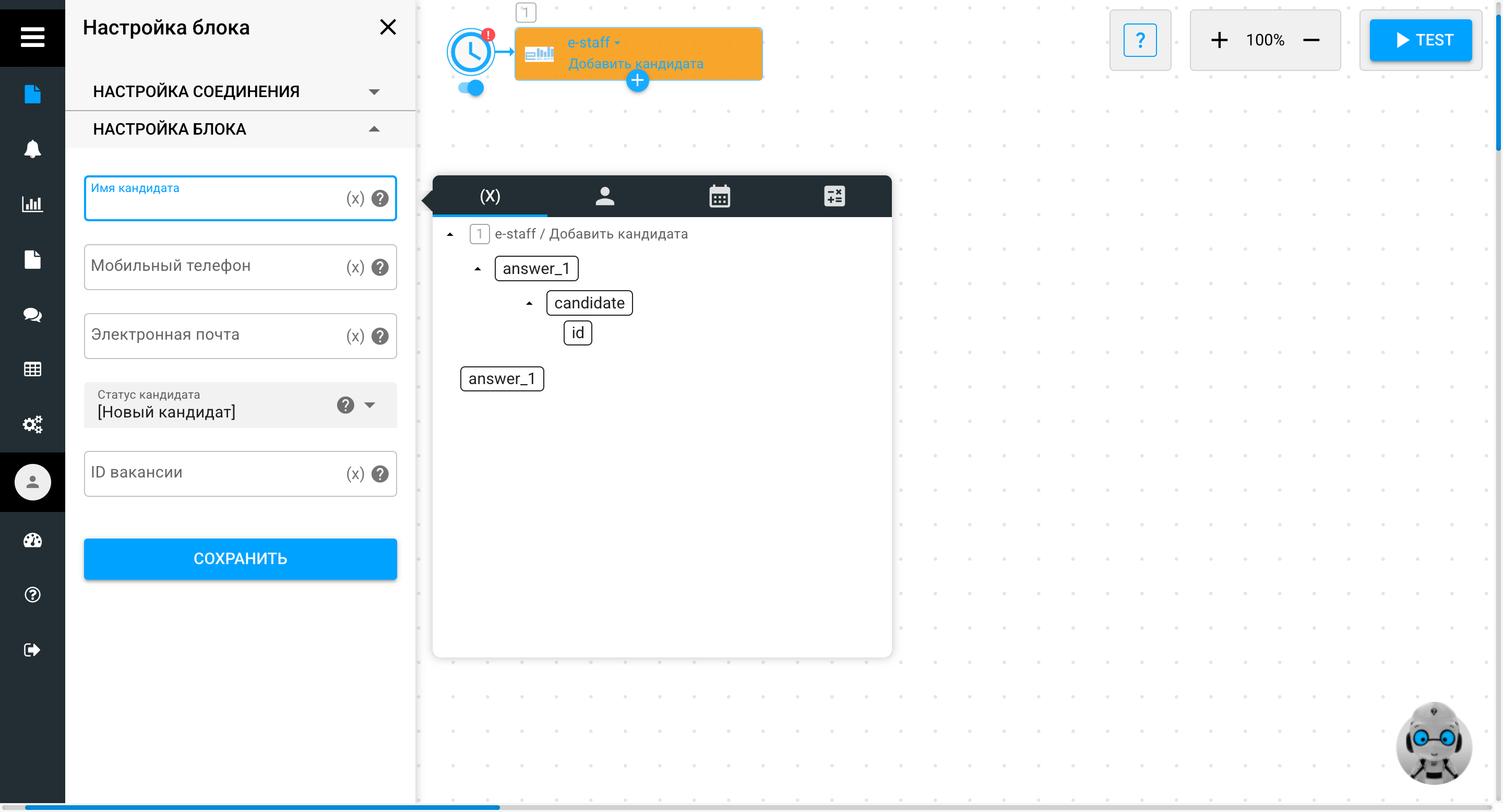
Блок Найти кандидата
Блок выполняет поиск кандидатов в системе e-staff по заданным параметрам: например, по имени, email, телефону или статусу. Он возвращает список кандидатов, соответствующих условиям, с подробной информацией, которую можно использовать в следующих шагах сценария.
Это особенно полезно, когда нужно:
– найти существующего кандидата перед обновлением его данных;
– проверить, есть ли человек уже в системе перед созданием нового;
– получить список всех кандидатов с определённым статусом или по конкретной вакансии.
Блок позволяет найти кандидата в e-staff
Примеры сценариев чат-бота
1. Повторное обращение кандидата
– Кандидат повторно обращается в чат-бот.
– Бот использует блок Найти кандидата, чтобы проверить: есть ли такой человек в базе.
– Если найден — подтягиваются данные; если нет — запускается сценарий добавления нового.
2. Обновление данных
– HR хочет изменить статус кандидата через бота.
– Сначала используется блок Найти кандидата для поиска нужного человека по имени или email.
– Затем меняется статус.
3. Получение списка кандидатов по вакансии
– Менеджер запускает бота, выбирает вакансию.
– Блок Найти кандидата возвращает всех кандидатов, привязанных к этой вакансии, с текущими статусами.
– Далее можно отправить сообщения или запустить индивидуальный сценарий для каждого кандидата.
4. Проверка перед добавлением
– Бот запрашивает контактные данные.
– Перед добавлением кандидата блок Найти кандидата проверяет, нет ли уже совпадений по email или телефону.
– Если кандидат найден — бот предлагает обновить данные или использовать существующего.
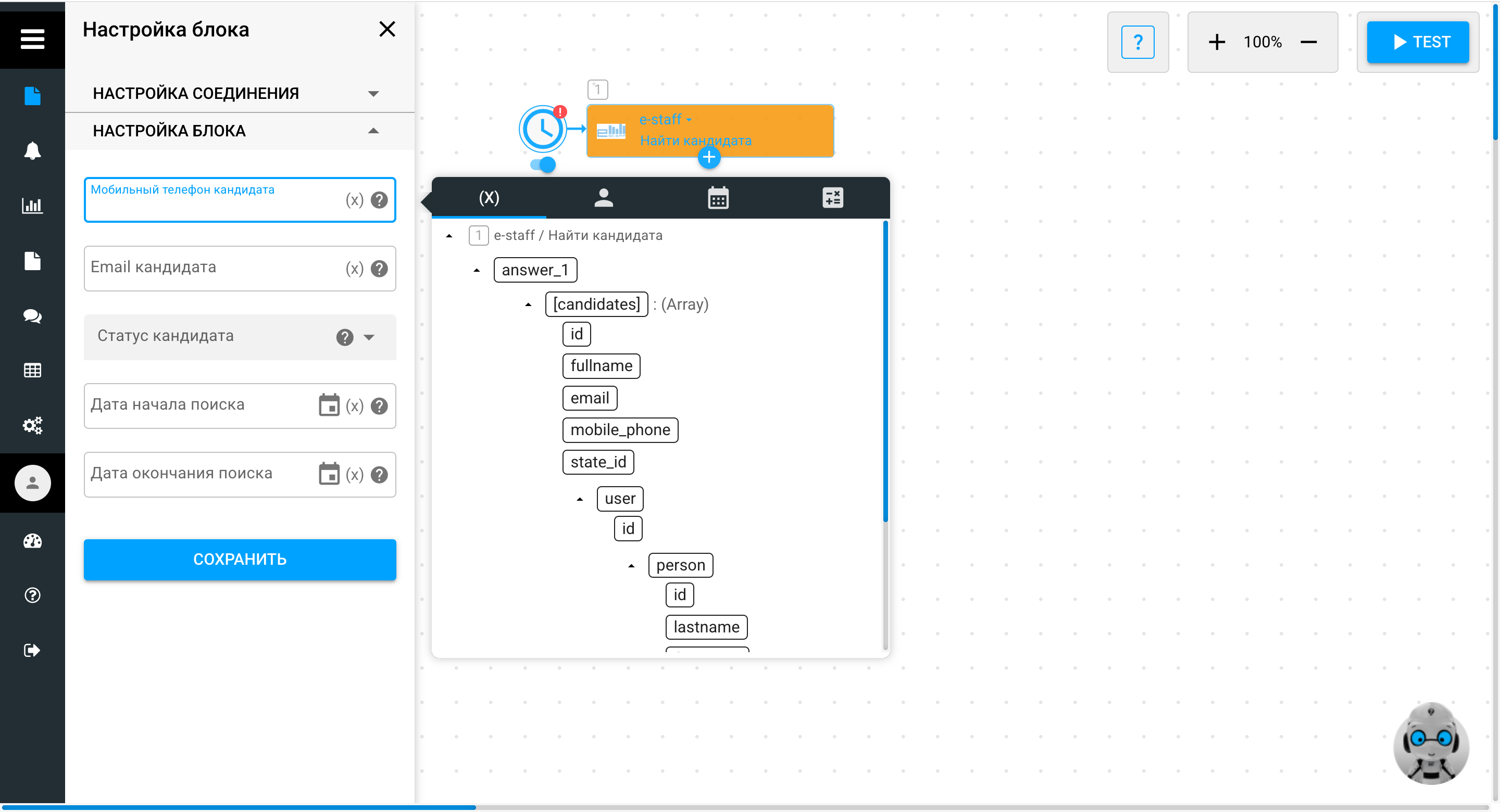
Настройка блока
Мобильный телефон кандидата
Укажите телефон значением или переменной; позволяет получить данные о кандидате: ID, ФИО, рекрутер и др.
Email кандидата
Укажите email значением или переменной; позволяет получить данные о кандидате: ID, ФИО, рекрутер и др.
Статус кандидата
Это статус в система e-staff. Выберите нужный статус из выпадающего списка, чтобы получить всех кандидатов на этом этапе найма.
Дата начала поиска
Нажмите на Календарь и выберите дату начала периода поиска кандидатов. Укажите другие параметры поиска, например статус или контакты.
Дата окончания поиска
Нажмите на Календарь и выберите финальную дату периода поиска кандидатов. Укажите другие параметры поиска, например статус или контакты.
Переменные, которые возвращает блок
Переменные из блока передаются в виде массива — это позволяет обрабатывать несколько результатов поиска.
%answer_2.[candidates]% — список найденных кандидатов
%answer_2.[candidates].id% — ID кандидата; используется для последующих действий (например, изменения статуса или получения данных).
%answer_2.[candidates].fullname% — имя кандидата
%answer_2.[candidates].email% — email кандидата
%answer_2.[candidates].mobile_phone% — номер телефона кандидата
%answer_2.[candidates].state_id% — текущий статус кандидата в e-staff; помогает понять, на каком этапе он находится в воронке.
%answer_2.[candidates].user% — объект с данными пользователя (привязанного к кандидату)
%answer_2.[candidates].user.id% — ID пользователя, связанного с кандидатом
%answer_2.[candidates].user.person% — объект с персональными данными; доступ к имени, фамилии, кодам и идентификаторам.
%answer_2.[candidates].user.person.id% — ID профиля персоны; технический идентификатор в системе e-staff.
%answer_2.[candidates].user.person.lastname% — фамилия
%answer_2.[candidates].user.person.firstname% — имя
%answer_2.[candidates].user.person.middlename% — отчество
%answer_2.[candidates].user.person.code% — персональный код; может быть связан с внутренней системой учёта.
%answer_2.[candidates].user.person.eid% — внешний ID сотрудника; часто используется для синхронизации с другими системами.
Блок Изменение статуса кандидата
Блок запускает сценарий чат-бота автоматически, когда в системе e-staff изменяется статус кандидата. Это входная точка интеграции: она получает данные из e-staff и передаёт их в бота.
Примеры сценариев чат-бота
1. Кандидат получил статус «Приглашён на интервью» → бот отправляет ему сообщение с деталями встречи.
2. Кандидат получил статус «Отказ» → бот уведомляет об этом и предлагает пройти альтернативный опрос.
3. Кандидат переведён в статус «Нанят» → бот запускает процесс адаптации или оповещает руководителя.
Блок позволяет автоматически запустить сценарии при смене статуса в e-staff
Настройка блока
Параметры задаются при настройке триггера на стороне e-staff и определяют, при каком изменении будет запускаться сценарий.
Новый статус кандидата
Выберите или укажите статус (например, «Приглашён», «Отказ»), при изменении на который должен запускаться бот.
Вакансия
Уточните вакансию, если сценарий должен запускаться только по определённым позициям.
Например: запускать бота только для кандидатов на вакансию «Менеджер продаж».
Переменные, которые возвращает блок
- %answer_1.event_type% – тип события, по которому сработал вебхук
- %answer_1.data% – вложенный объект с деталями события
- %answer_1.data.candidate_id% – уникальный ID кандидата в e-staff, чей статус был изменён
- %answer_1.data.state_id% – новый статус, присвоенный кандидату
- %answer_1.data.vacancy_id% – ID вакансии, к которой относится изменение статуса
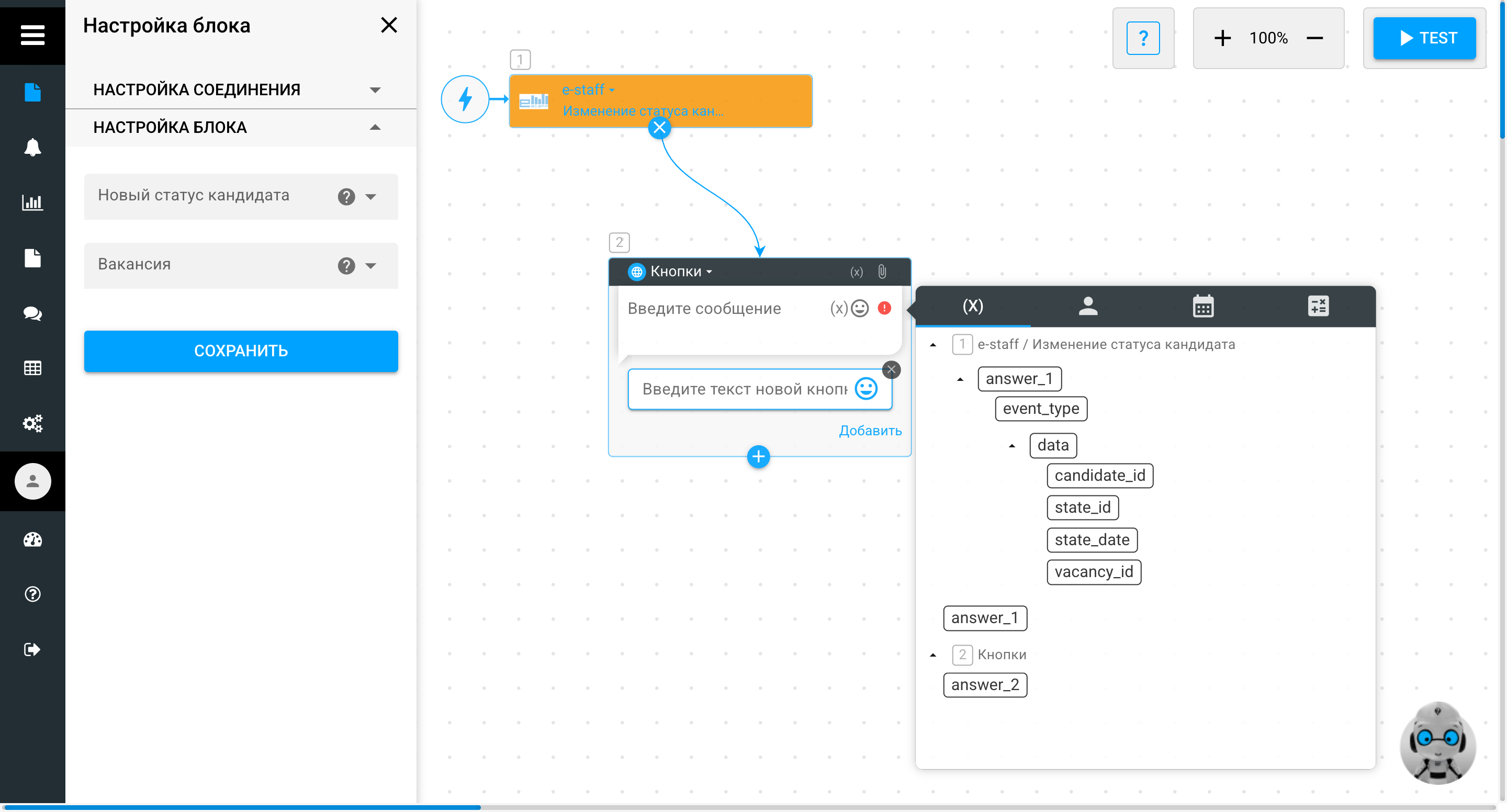
Блок Получить данные кандидата
Получает данные о кандидате из e-staff по его ID.
Примеры сценариев чат-бота
1. После создания кандидата
Бот собирает данные у пользователя (имя, телефон, email) → создаёт кандидата в e-staff → получает его ID и сразу вызывает блок Получить данные кандидата, чтобы получить полную карточку и отобразить её HR или сохранить в CRM.
2. После получения ID кандидата из вебхука
Кандидат меняет статус в e-staff → приходит вебхук → ID кандидата передаётся в блок Получить данные кандидата, → бот загружает контактные данные и отображает менеджеру или руководителю.
3. При проверке данных перед обновлением
Перед тем как изменить статус или назначить вакансию, бот использует блок Получить данные кандидата, чтобы убедиться, что кандидат существует, и подтянуть нужные значения (например, текущий статус или vacancy_id).
4. Вывод карточки кандидата по запросу менеджера
Бот вызывает блок Получить данные кандидата и отображает ФИО, статус, вакансию, контакты прямо в чате.
Блок позволяет получить информацию о кандидате из e-staff
Настройка блока
ID кандидата
Укажите уникальный идентификатор кандидата в e-staff. Его можно передать: вручную (например, 812311) или из переменной, полученной в предыдущем блоке (например, %answer_1.data.candidate_id% из блока Изменение статуса кандидата).
Переменные, которые возвращает блок
- %answer_3.candidate.fullname% — полное имя кандидата
- %answer_3.candidate.birth_date% — дата рождения кандидата
- %answer_3.candidate.mobile_phone% — номер телефона кандидата
- %answer_3.candidate.email% — электронная почта кандидата
- %answer_3.candidate.[events]% — список событий, связанных с кандидатом (например, смена статусов)
- %answer_3.candidate.[events].date% — дата события; помогает определить, когда произошло то или иное действие (например, перевод в новый статус)
- %answer_3.candidate.[events].type_id% — ID типа события; используется для определения, что это за событие (например, «приглашён», «отказ» и т.д.)
- %answer_3.candidate.[events].occurrence_id% — ID связанного процесса или действия; может применяться для трекинга активности по конкретным вакансиям или этапам
- %answer_3.candidate.[events].vacancy_id% — ID вакансии, с которой связано событие; помогает связать активность кандидата с конкретной позицией
- %answer_3.candidate.[events].comment% — комментарий к событию
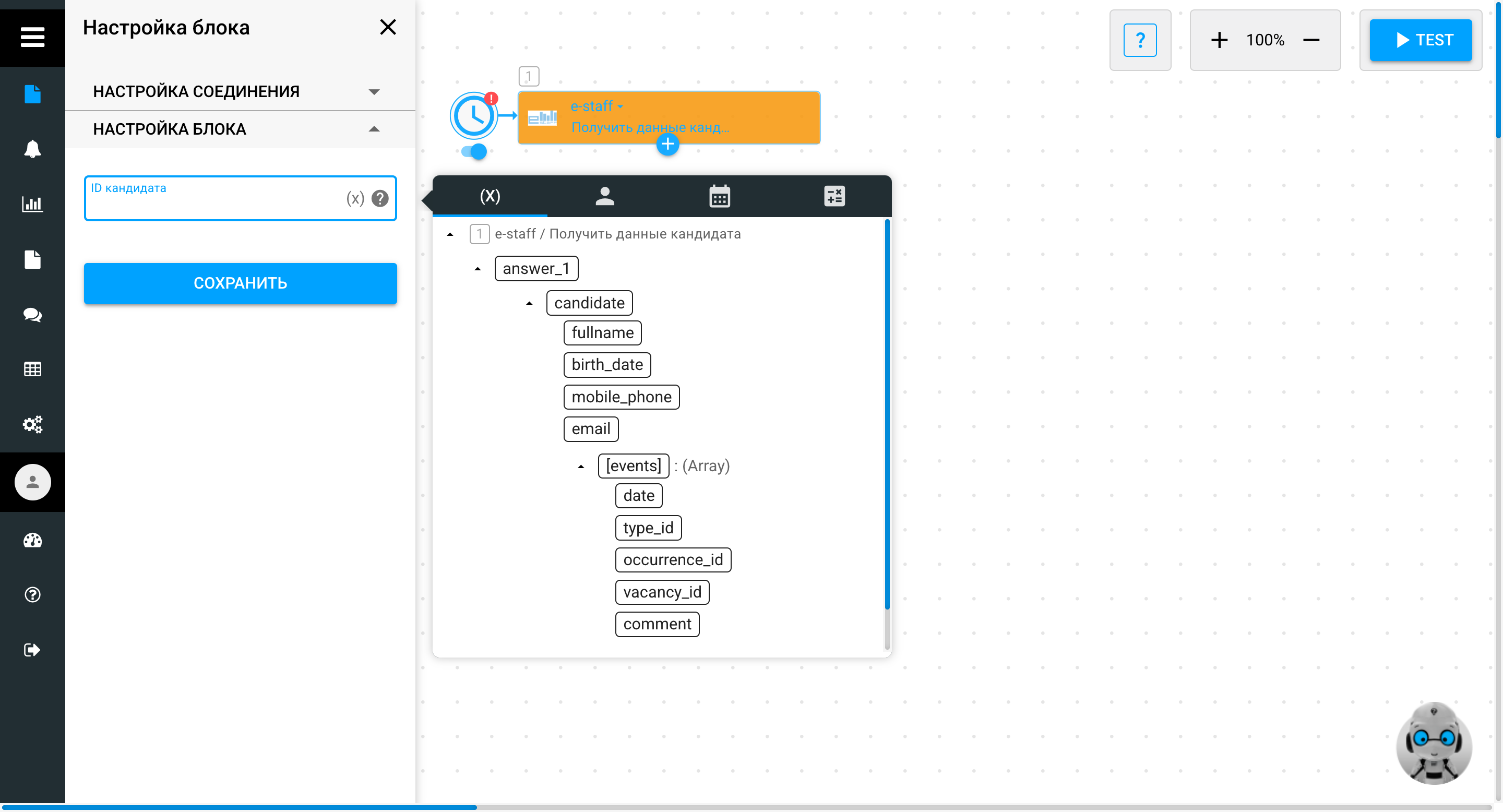
Блок Установить статус кандидата
Обновляет статус кандидата в e-staff по заданным параметрам.
Примеры сценариев чат-бота
1. Автоматический отказ
Кандидат не прошёл опрос или не соответствует требованиям → бот автоматически меняет его статус на «Отказ» и добавляет комментарий.
2. Запись на интервью
Кандидат подтвердил участие в собеседовании → статус меняется на «Приглашён на интервью», добавляется комментарий: «Согласован на 15 мая в 14:00».
3. Назначение на вакансию
После успешного прохождения этапов отбора бот обновляет статус кандидата на «Нанят» и фиксирует в системе нужную вакансию.
4. Уведомление рекрутера
После смены статуса бот уведомляет рекрутера или руководителя — например, при переводе кандидата в «Ожидает звонка».
5. Отмена отклика кандидатом
Кандидат отказался от участия через чат → бот меняет его статус на «Кандидат отказался», добавляет комментарий.
Блок позволяет автоматически изменить статус кандидата в e-staff
Настройка блока
ID кандидата
Уникальный идентификатор кандидата в e-staff. Можно получить из предыдущих блоков: например, после Добавить кандидата или Найти кандидата. Пример переменной: %answer_2.candidate.id%
Новый статус кандидата
ID статуса, который нужно присвоить кандидату. Статусы настраиваются в e-staff.
ID вакансии
ID вакансии, к которой относится кандидат. Используется, чтобы статус присваивался в контексте конкретной вакансии. Пример переменной: %answer_1.data.vacancy_id%
Комментарий
Текстовое поле для пояснения причины смены статуса. Может быть задано переменной или текстом, например: «Отказ из-за несоответствия требованиям»
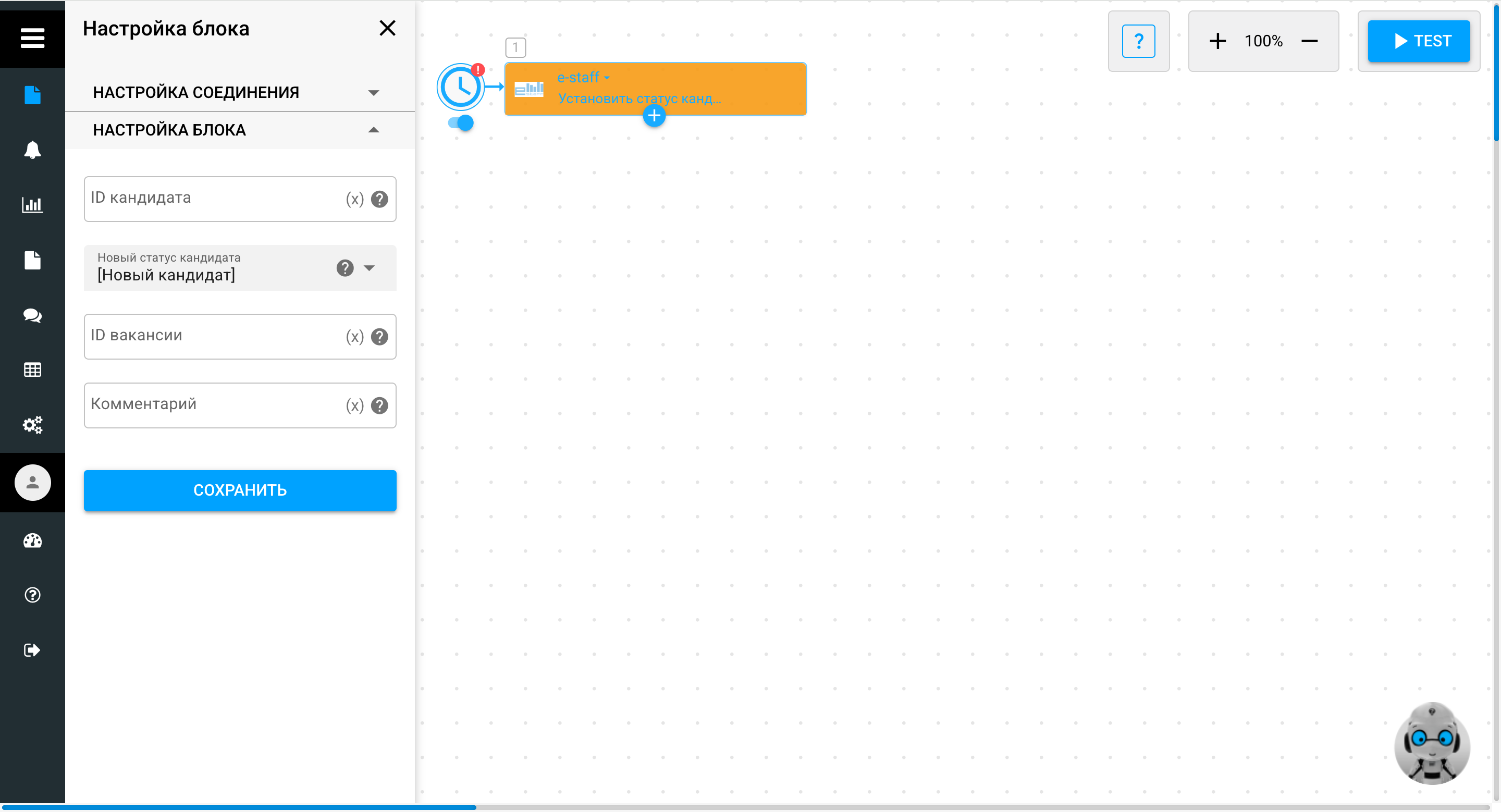
Скоро здесь появятся ссылки на готовые шаблоны с блоками e-staff.
Чтобы больше узнать о возможностях чат-бота и e-staff, запишитесь на DEMO.
 Talpha
Talpha

